Astuces d'enregistrement
- 1. Enregistreur d'écran+
- 2. Enregistrement de vidéo+
- 3. Enregistrement d'audio+
- 4. Enregistrement de webcam+
[2025] Enregistrer Snapchat sans tenir le bouton
Par Pierre Dubois • 2025-08-26 18:16:16 • Solutions prouvées
Snapchat a acquis une immense popularité, en particulier auprès des adolescents, grâce à ses filtres intéressants et divertissants. Les gens utilisent la plateforme fournie par Snapchat pour enregistrer et partager leurs activités quotidiennes avec leurs amis. De plus, vous pouvez utiliser plusieurs lentilles et filtres sur Snapchat pour rendre vos photos ou vidéos plus attrayantes.
Si vous êtes un utilisateur régulier de Snapchat, vous trouverez peut-être difficile d'enregistrer de longues vidéos en continu. Cependant, en lisant cet article, vous pourrez apprendre à enregistrer les mains libres sur Snapchat de manière efficace.
Dans cet article
Partie 1 : Pourquoi utiliser Snapchat en mode mains libres ?
Différentes raisons peuvent vous convaincre d'utiliser Snapchat en mode mains libres. Pour en savoir plus, lisez les points suivants :
- Lors de l'enregistrement de longues vidéos sur Snapchat, il est possible que votre doigt glisse accidentellement. De ce fait, vous risquez de ne pas enregistrer la partie importante de votre vidéo. En enregistrant les mains libres, vous pouvez vous débarrasser de cette possibilité.
- Vous aurez besoin d'un trépied si vous souhaitez vous enregistrer à l'aide d'une caméra dorsale. En utilisant la fonction mains libres, vous pouvez vous enregistrer efficacement sur Snapchat.
- Si vous essayez d'enregistrer une vidéo de groupe sur Snapchat à l'aide d'un bâton de selfie, la fonction mains libres peut vous aider.
Partie 2 : Comment enregistrer sans maintenir le bouton sur Snapchat directement (iPhone et Android)
Savez-vous comment enregistrer sans maintenir le bouton sur Snapchat ? Snapchat a introduit sa fonction "Lock" qui vous permet d'enregistrer de longues vidéos sur Snapchat sans maintenir continuellement le bouton d'enregistrement. Vous pouvez utiliser cette fonction sur les appareils Android et iPhone. Ainsi, il peut vous faciliter la tâche lors de la capture de vidéos sur Snapchat. Pour enregistrer une vidéo sur Snapchat en mode mains libres à l'aide de la fonction "Verrouillage", procédez comme suit :
Étape 1
Ouvrez votre Snapchat et accédez à l'écran de capture/d'enregistrement. Vous pourrez voir l'icône "Cercle" au centre. Ce bouton permet d'enregistrer des vidéos sur Snapchat.
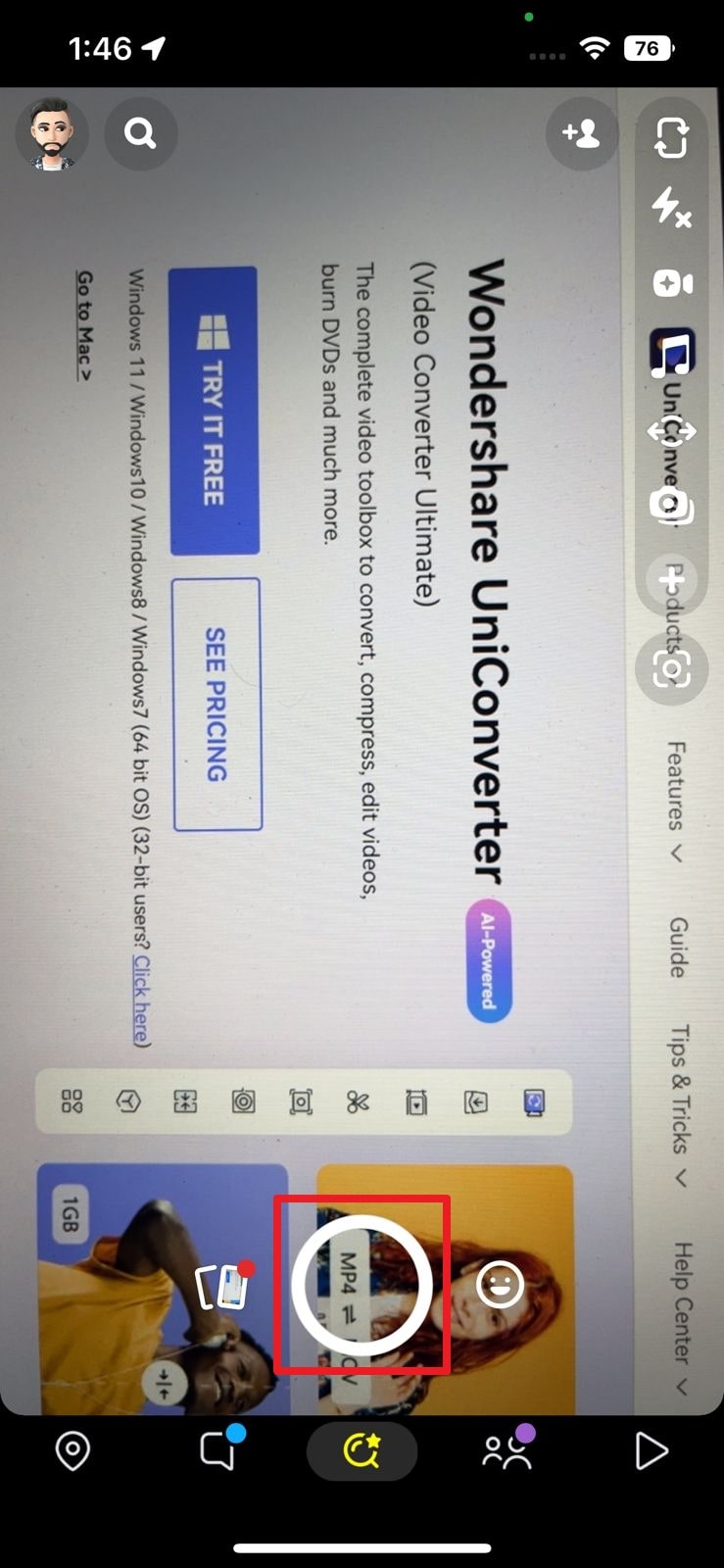
Étape 2
Maintenez ce bouton enfoncé et la vidéo commencera à s'enregistrer. Faites glisser le bouton vers la gauche pour continuer. Vous verrez alors apparaître la fonction "Verrouiller". Faites glisser le bouton "hold" sur cette icône et Snapchat vous permettra d'avoir les mains libres. Vous pouvez désormais enregistrer une vidéo sur Snapchat sans problème.
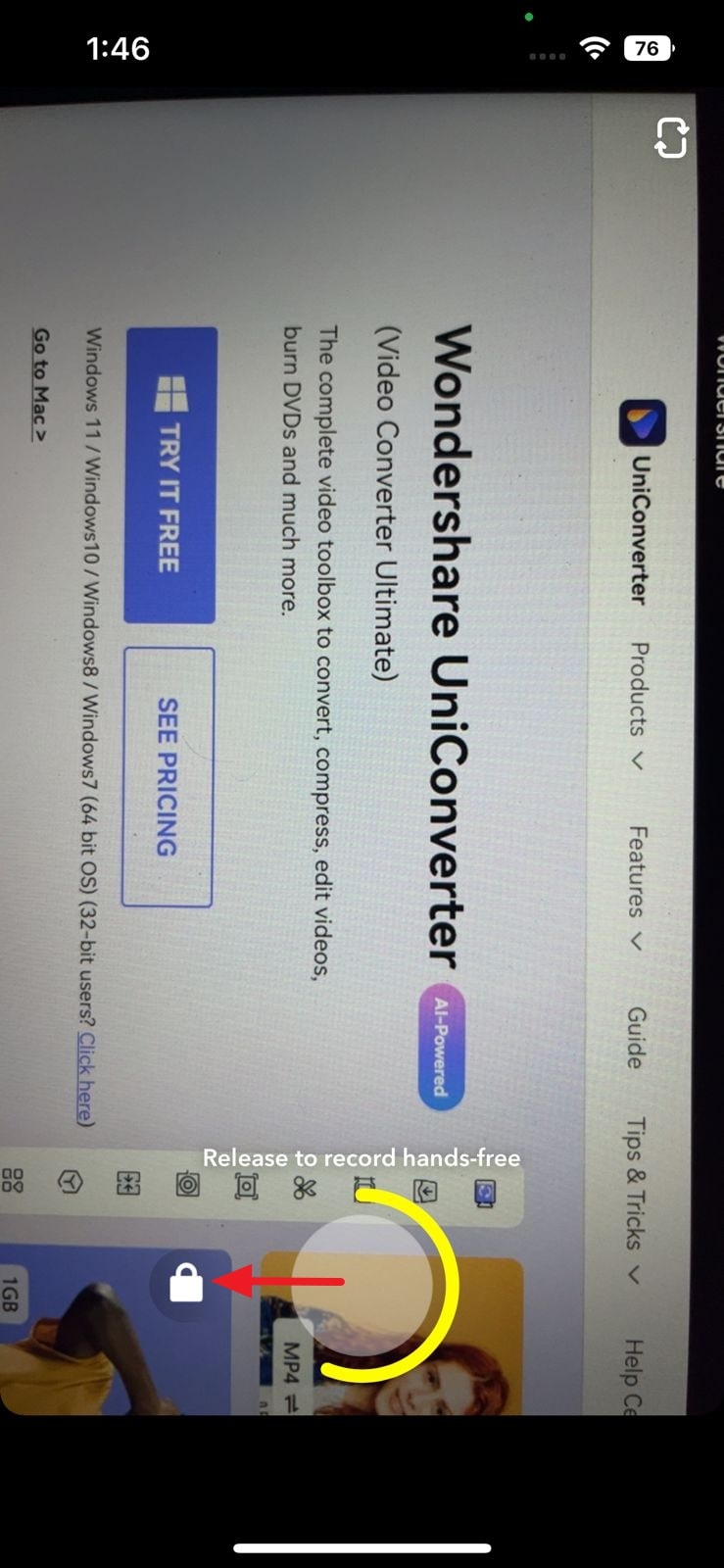
Partie 3 : Comment enregistrer les mains libres sur Snapchat (iPhone)
Les fonctions d'accessibilité de l'iPhone peuvent vous aider à accomplir vos tâches efficacement. Vous pouvez effectuer vos tâches sur votre iPhone à l'aide de la commande vocale, de la commande par interrupteur ou de la commande gestuelle. Cela améliorera votre productivité et vous permettra d'accomplir vos tâches sans problème. Pour enregistrer en mains libres sur Snapchat, vous pouvez utiliser la fonction d'accessibilité de l'iPhone. Pour savoir comment utiliser cette fonction, lisez les étapes décrites ci-dessous :
Étape 1
Allez dans "Réglages" sur votre iPhone et touchez "Général". Ensuite, sélectionnez "Accessibilité" et appuyez sur "Toucher" pour continuer.
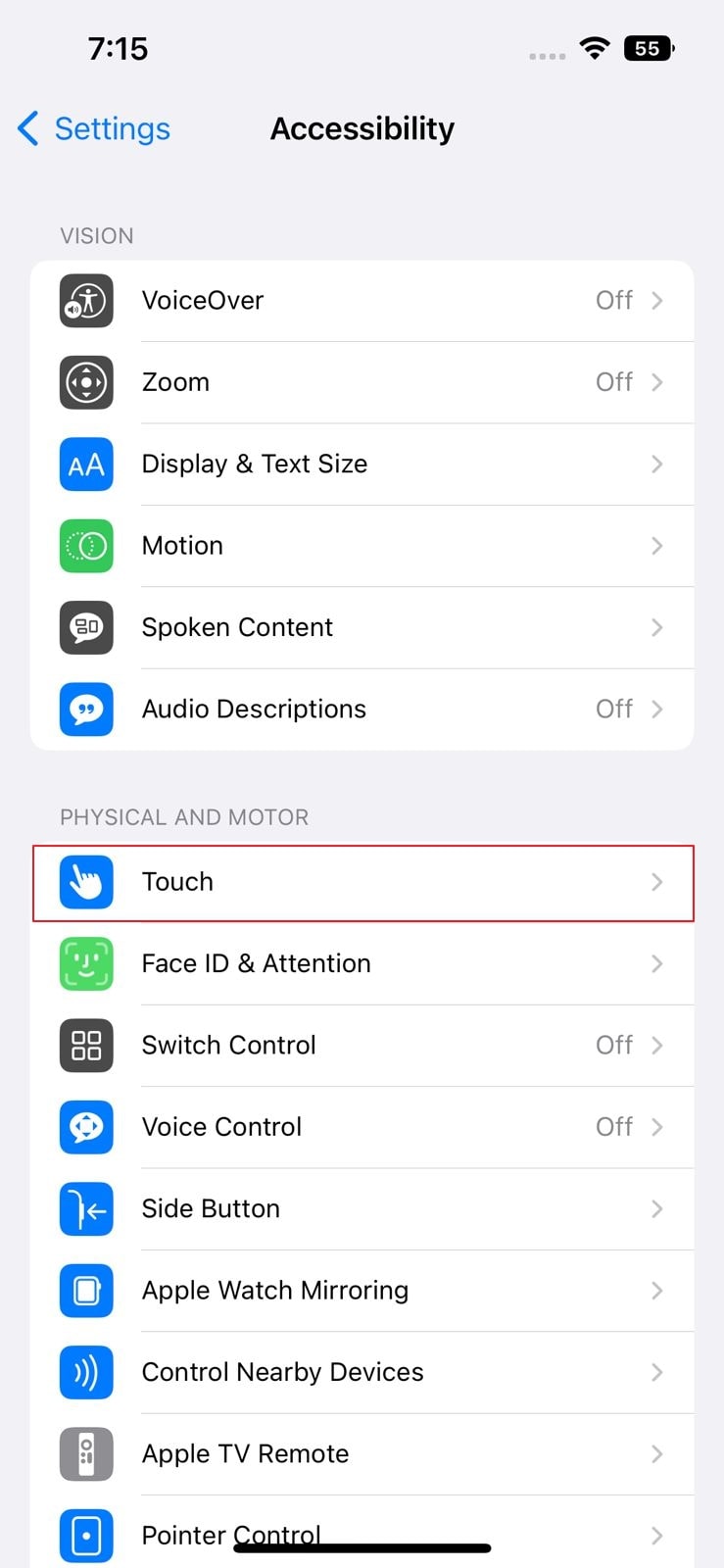
Étape 2
Dans le nouveau menu, accédez à l'option "Assistive Touch" et activez-la. Une fois cela fait, un petit cercle gris apparaîtra sur votre écran. Vous pouvez le faire glisser et taper dessus pour ouvrir un petit menu. En restant dans le menu Assistive Touch, tapez sur "Créer un nouveau geste".
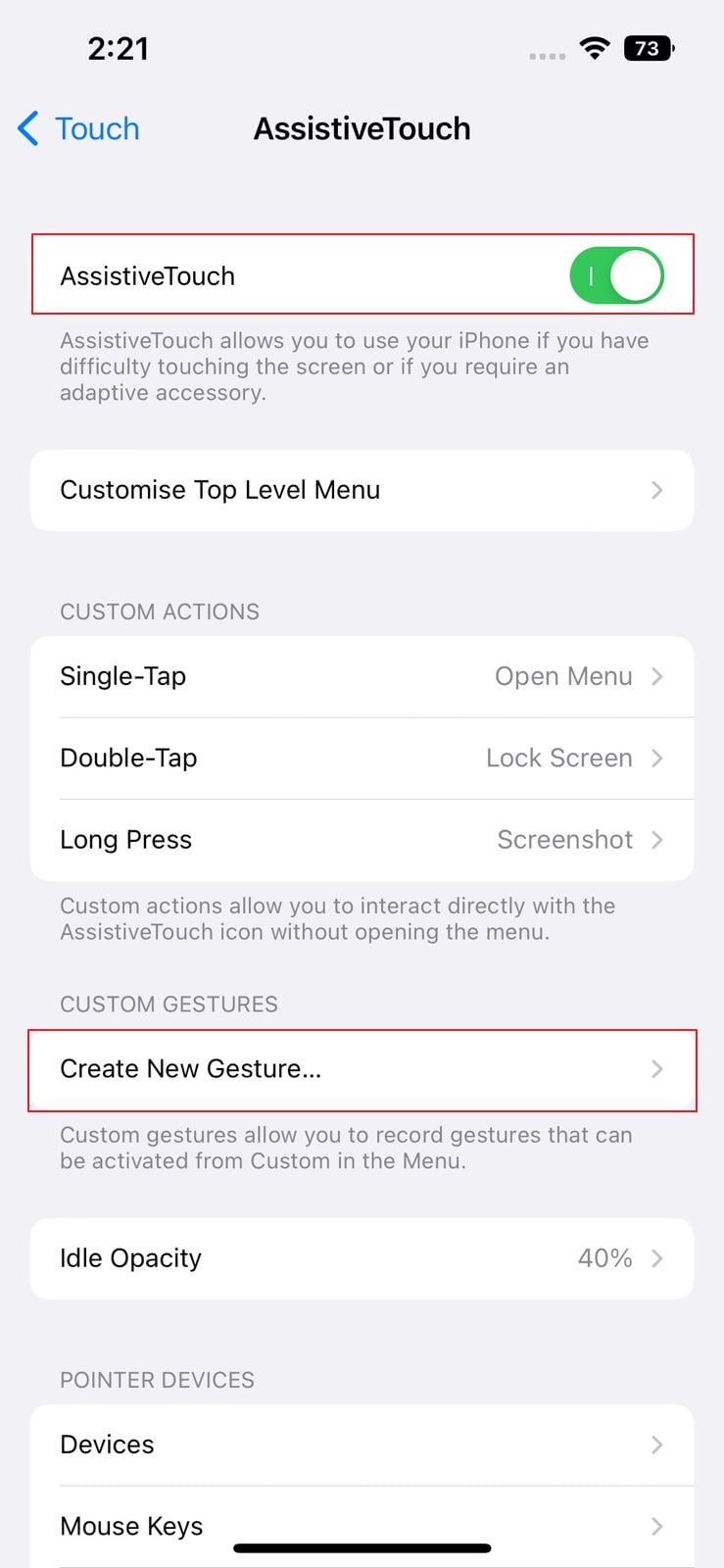
Étape 3
Pour enregistrer votre geste sur l'écran "Nouveau geste", maintenez votre doigt appuyé sur l'écran. Une fois que le téléphone a enregistré votre toucher, un cercle bleu apparaît. Enregistrez maintenant le geste que vous avez créé en lui donnant un nom et en appuyant sur le bouton "Enregistrer".

Étape 4
Accédez maintenant à votre application Snapchat et tapez sur le cercle gris. Dans le petit menu, appuyez sur "Personnaliser" et sélectionnez le geste que vous avez enregistré. Vous pouvez maintenant voir un autre petit cercle avec un point sur votre écran. Faites-le glisser au centre du bouton d'enregistrement sur Snapchat. Ensuite, Snapchat serait en mesure d'enregistrer une vidéo en gardant les mains libres.
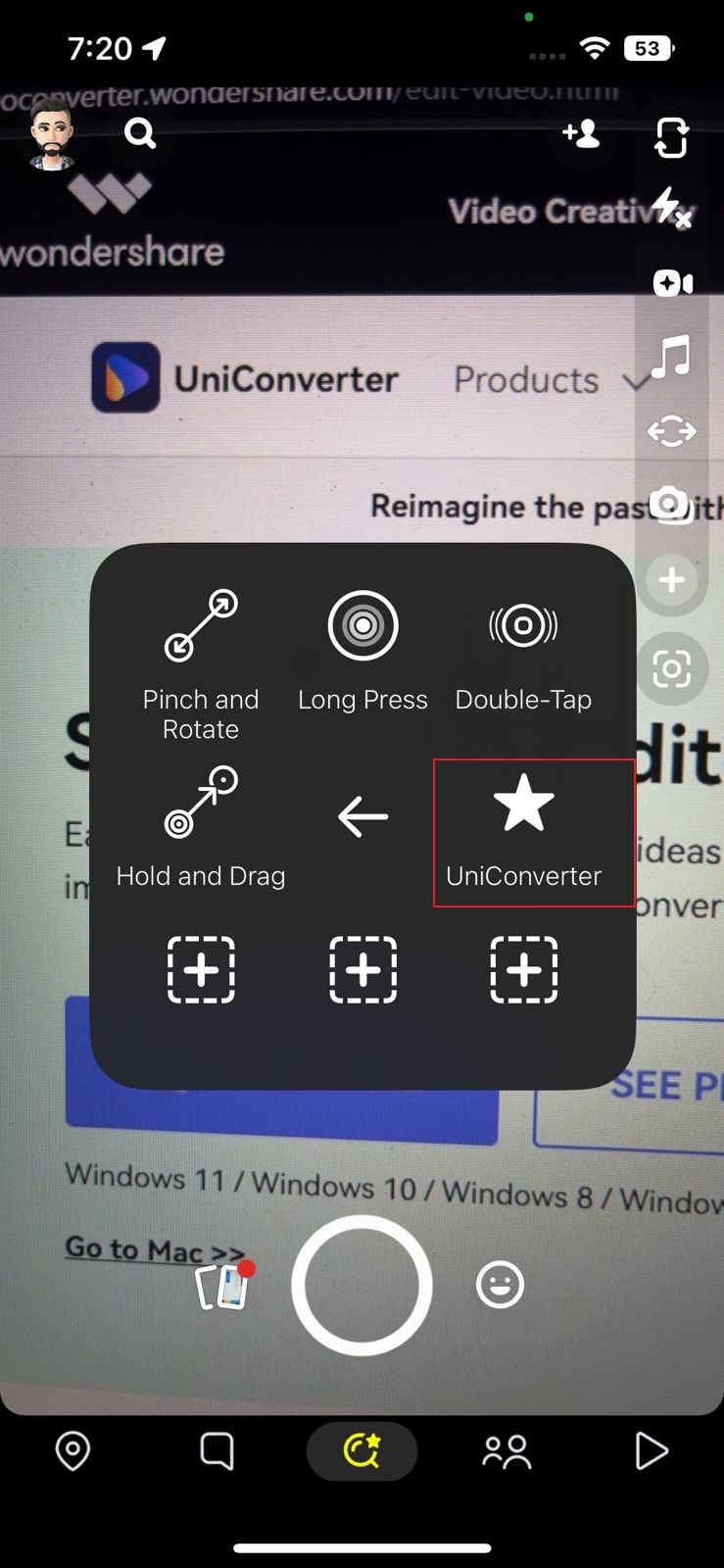
Astuce bonus : Comment éditer une vidéo et la télécharger sur Snapchat pour le web
Snapchat est également disponible sur le web et dispose des mêmes options que celles que vous pouvez utiliser sur vos appareils mobiles. Si vous souhaitez télécharger une vidéo sur Snapchat pour en faire une histoire, vous devrez la modifier au préalable. L'outil le plus approprié pour éditer vos vidéos sans complications estWondershare UniConverter. Cette boîte à outils vidéo est compatible avec Windows et Mac.
De plus, il propose des options de base et avancées qui peuvent vous aider à éditer vos vidéos de manière professionnelle. Il dispose d'une interface utilisateur conviviale qui peut inciter les débutants à éditer leurs vidéos sans restrictions.
Principales caractéristiques d'UniConverter
- Pour rendre votre vidéo extraordinaire, vous pouvez appliquer les effets vibrants disponibles sur UniConverter.
- Vous pouvez ajouter des sous-titres à vos fichiers vidéo pour toucher un public plus large. UniConverter peut vous aider à créer des sous-titres précis pour vos vidéos.
- Pour attirer l'attention du spectateur, vous pouvez ajouter plusieurs clips audio à votre vidéo à l'aide de cet outil.
- Si vous souhaitez que vos vidéos soient uniques et personnalisées, UniConverter peut vous aider à créer un filigrane.
Etapes pour éditer une vidéo avec UniConverter
Wondershare UniConverter pour Mac - Boîte à outils vidéo tout-en-un pour Windows et Mac.
Montez des vidéos sur Mac en les découpant, en les recadrant, en ajoutant des effets et des sous-titres.
Convertir des vidéos vers n'importe quel format à une vitesse 90X plus rapide.
Compressez vos fichiers vidéo ou audio sans perte de qualité.
Excellent coupeur intelligent pour couper et diviser les vidéos automatiquement.
Un éditeur de sous-titres doté d'une intelligence artificielle pour ajouter automatiquement des sous-titres à vos vidéos tutorielles.
Téléchargez n'importe quelle vidéo en ligne pour l'enseignement à partir de plus de 10 000 plateformes et sites.
Étape1 Sélectionner l'éditeur vidéo
Téléchargez et lancez UniConverter sur votre PC ou MacBook. Dans l'interface, cliquez sur l'option "Editor" située au-dessus de la section "AI Lab". Une nouvelle fenêtre s'ouvre ensuite, affichant toutes les options d'édition.
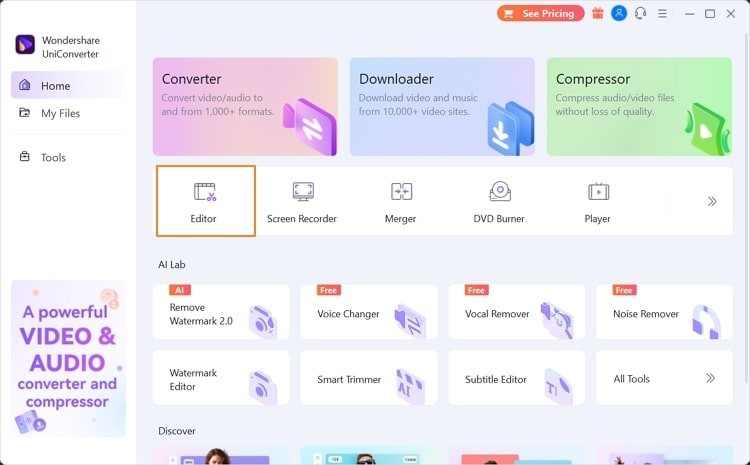
Étape 2 Importer le fichier vidéo
Dans l'éditeur d'UniConverter, vous trouverez de nombreuses options d'édition telles que le découpage, le recadrage, l'ajout d'effets ou la modification de la vitesse de la vidéo. Vous devez choisir la fonction que vous souhaitez exécuter sur votre vidéo. Ensuite, UniConverter vous demandera d'ajouter le fichier vidéo Snapchat.
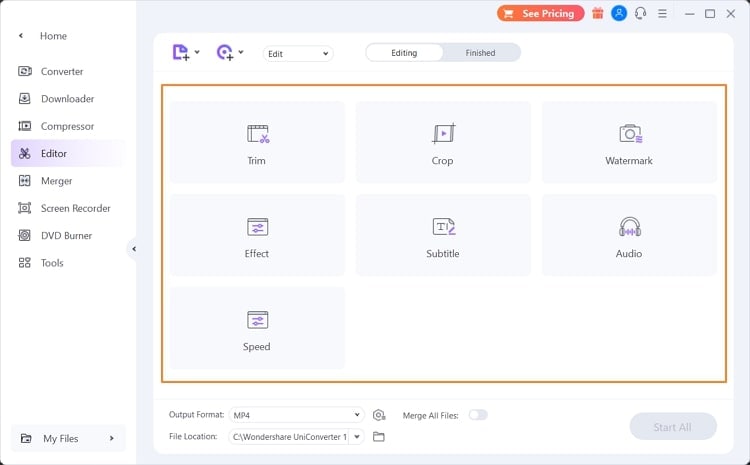
Étape 3 Enregistrer les montages vidéo
Cet outil vous montrera toutes les options d'édition disponibles pour l'élément sélectionné. Vous pouvez accéder à différentes options d'édition à partir de la barre d'outils supérieure. Après avoir effectué les modifications, cliquez sur le bouton "OK" pour les confirmer. Pour enregistrer les modifications d'une vidéo particulière, cliquez sur le bouton "Enregistrer" et vérifiez la vidéo enregistrée dans l'onglet "Terminé".
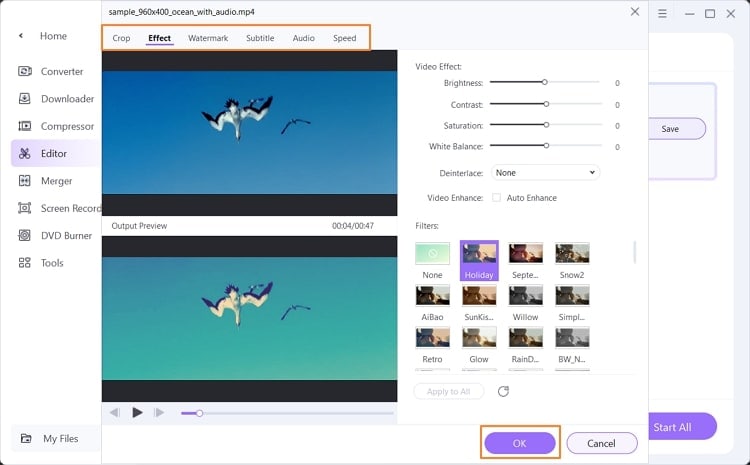
Conclusion
Snapchat offre une grande source de joie à ses utilisateurs. Cependant, vous pouvez trouver fatigant d'enregistrer continuellement des vidéos sur Snapchat tout en maintenant le bouton circulaire enfoncé. En lisant cet article, vous apprendrez à enregistrer les mains libres sur Snapchat en toute simplicité. Nous avons fourni des étapes détaillées pour les utilisateurs d'Android et d'iPhone. Si vous aimez utiliser Snapchat Web plutôt que l'application mobile, nous vous recommandons d'utiliser les fonctions d'édition de la boîte à outils vidéo UniConverter pour améliorer vos clichés.
Pierre Dubois
staff Éditeur